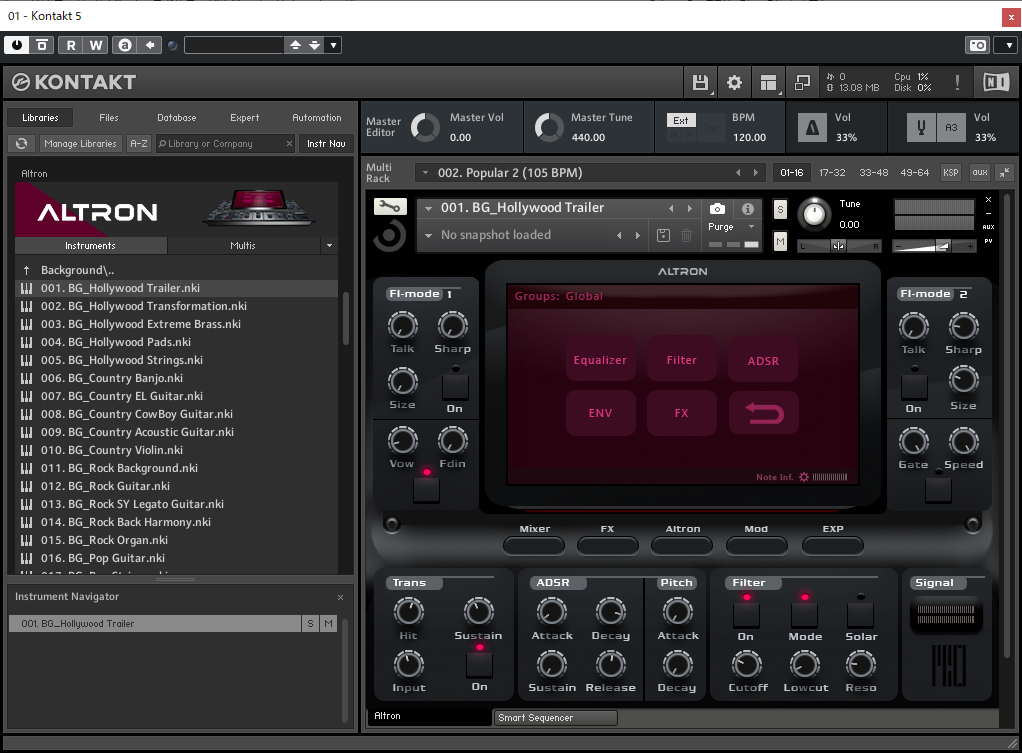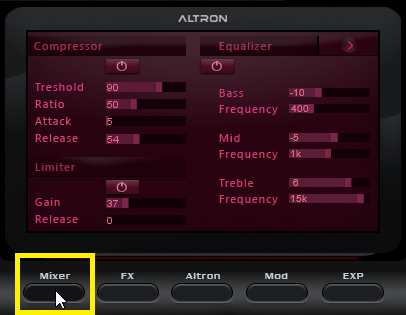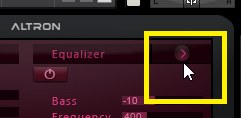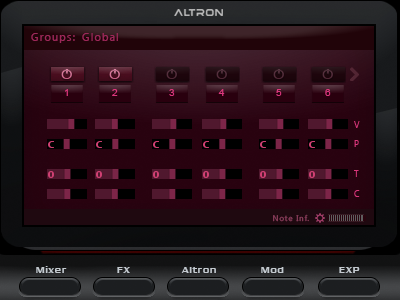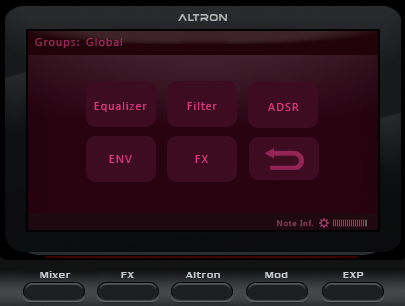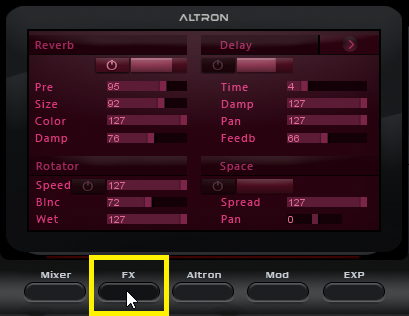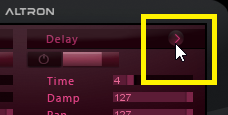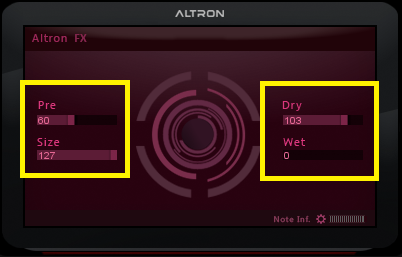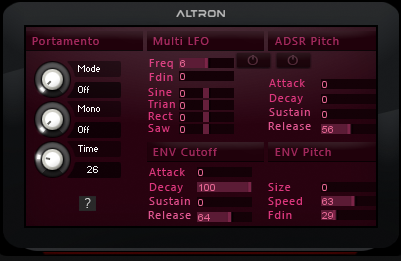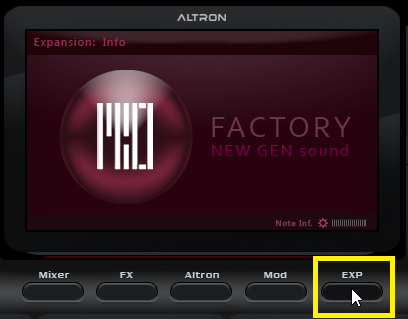各部の機能の概要(その1)
Beyron AudioのAltronは、Native InstrumentsのKONTAKTをプラットフォームとして動作するNKS対応マルチ音源タイプのインストゥルメントです。
本連載は、Altronを使いこなすために必要となる各部の機能を紹介&解説しつつ、連載が完結する時には、マニュアルのブログ、いわば“マニュログ”として活用できるコンテンツを目指して進めていきたいと思います。
第1回目は、Altronの各部の名称と機能を大まかに紹介しましょう。
Altronの各部の名称と機能の概要
Altronのメイン画面は、4つの主要なセクションで構成されており、各部の名称と機能は以下のようになっています。
図中の番号の順に、
- Screen、Screen Functions
- FL Mode 1、FL Mode 2
- Trans、ADSR、Pitch、Filter
- Smart Sequencer
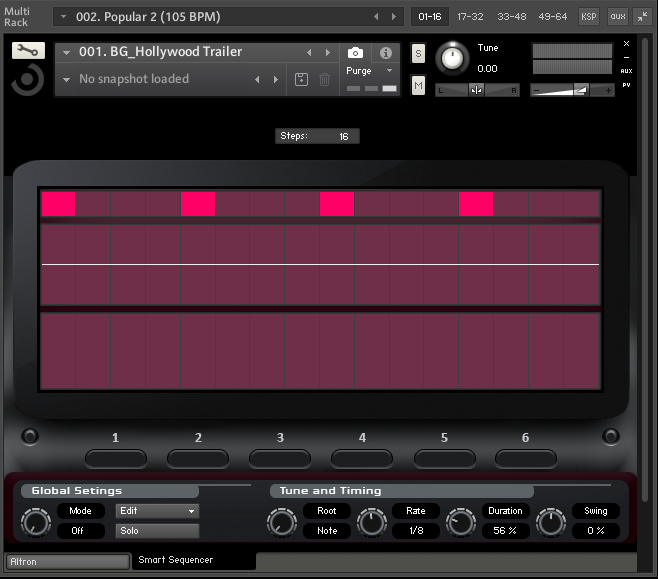
上図中の4部分をクリックして表示されるSmart Sequencerのエディット画面
となります。
まず、1のScreen、Screen Functionsについて細部を見ていきましょう。
ここでは、Altron全体や選択しているインストゥルメントの各チャンネルの設定やエディットなどが行なえます。
スクリーンの下部にある5つのボタンが左から順にScreen Functionsで、Mixer、FX、Altron、Mod、EXPのように配置されています。
Mixerボタンをクリックすると、Q&T(Quality and technology)エンジンによるエフェクト(コンプレッサー、リミッター、EQ)が表示されます。
画面中の右上の→をクリックすると、6個のグループそれぞれのボリューム、チューニング、マイクロチューニングの設定を行なうグローバル設定画面が表示されます。
ここの一番上のボタンが各グループのオンオフを行なうスイッチとなっており、任意のグループのサウンドをミュートしたい場合にはオフにします。
また、その直下にある数字のボタンをクリックすると、選択したグループのEQ、フィルター、ADSR、ENV、エフェクトをエディットする階層に遷移し、エディットを行なうことができます。
次にFXボタンをクリックすると、エフェクトの設定ページが表示されます。
ここで設定可能なエフェクトは8種類ありますが、最初にリバーブ、ディレイ、ローテーター、スペースの設定画面、続いて右上の→をクリックすると、フェイザー、フランジャー、コーラス、ローファイが表示されます。
3つ目のAltronボタンをクリックすると、Altron FXの設定ページが表示されます。
Altron FXは4個のパラメータを調整するスライダーが用意されており、左側の上からプリ、サイズ、同様に右側はドライ、ウェットとなっています。
また、中央部をクリックするとAltron FXの設定のファクトリープリセットが選択可能です。
Modボタンをクリックすると、シンセパラメータのエディットページに入ります。
ここではポルタメントの他、LFO、エンベロープなどのエディットが可能です。
最後に一番右側のEXPボタンですが、EXPはExpansion(エクスパンション)の略で、将来的に別売オプションとなるエクスパンションを購入した場合に、その情報が表示されます。
続いて2のFL Mode 1と2について紹介しましょう。
一言でいうと2つの異なるフォルマントフィルター効果を付加するセクションです。
FL Mode 1は選択しているインストゥルメントにしゃべっているような動きを付加する動的なフィルター効果が得られ、FL Mode 2は静的なフィルターとなっており、スモールゲインによるトレモロ的な効果を加えることも可能です。
ちなみに、3番目のTrans、ADSR、Pitch、Filter、4番目のSmart Sequencerについては、以降順を追って解説していきたいと思います。
また、Altronを使用するためには、KONTAKTあるいはNative Instrumentsから提供される無料のKONTAKT Playerのversion 5.8.1以降が必要となります。 Altronのインストール前にこれらもインストールしておくと良いでしょう。